Affichage des paramètres
Vous pouvez afficher les paramètres actuels de votre écran interactif pour le(s) bouton(s) du stylet, les touches ExpressKey, le Rocker Ring, le Touch Ring, l'interrupteur ou le Home Button, les Touch Strips et la saisie tactile.
Remarque : votre affichage des paramètres peut varier en fonction du modèle de votre écran interactif.
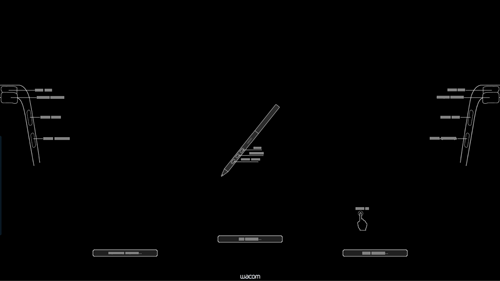
La capture d'écran ci-dessus est donnée à titre descriptif uniquement, elle peut ne pas correspondre à votre écran.
Attribuer et utiliser l'affichage des paramètres
Ces étapes décrivent comment attribuer l'affichage des paramètres à une touche ExpressKey. Vous pouvez également attribuer l'affichage des paramètres à un bouton du stylet, un raccourci à l'écran, un geste tactile avancé et d'autres éléments personnalisables, en fonction de votre périphérique.
- Ouvrez le Wacom Center.
- Sélectionnez votre périphérique dans la barre latérale des périphériques.
- Sélectionnez une touche ExpressKey.
- Dans la zone de contenu principal, cliquez sur l'action actuellement attribuée en regard d'une touche ExpressKey.
- Dans la barre latérale des actions, cliquez sur Recommandé, puis sélectionnez Paramètres pour attribuer l'affichage des paramètres à la touche ExpressKey.
- Pour afficher les paramètres à l'écran, appuyez sur la touche ExpressKey.
- Pour fermer l'affichage des paramètres, cliquez dessus avec la souris, appuyez dessus avec le stylet ou appuyez une seconde fois sur la touche.
Remarque : Tout élément personnalisable qui a été désactivé s'affiche comme « Désactivé » dans l'affichage des paramètres.
| | Ne partagez pas mes informations | | Cookies | | Conditions d'utilisation | | Directives relatives à la protection de l'information |